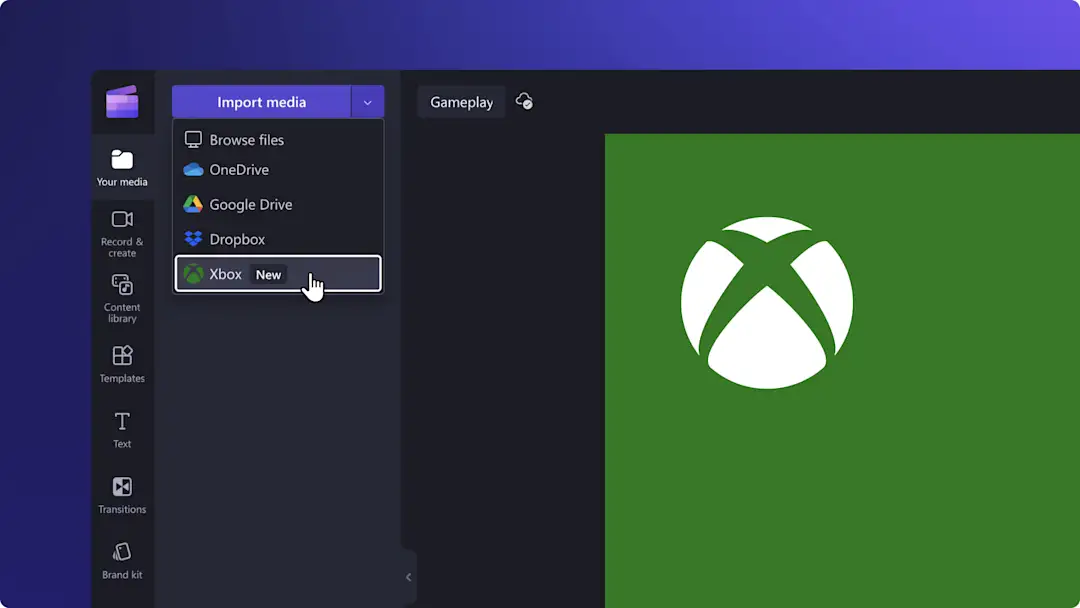Makluman! Kandungan ini adalah berkaitan Clipchamp untuk akaun peribadi. Cuba type: entry-hyperlink id: 6aywL1ughjDB4YCcquEt1H jika anda sedang mencari maklumat tentang Clipchamp untuk akaun kerja.
Pada halaman ini
Tonton semula pengeditan video anda dengan skrin yang lebih besar dan lebih pantas dengan ciri pratonton skrin penuh dalam Clipchamp.
"Skrin penuh" merujuk kepada masa yang anda boleh meruntuhkan garis masa dan bar sisi anda untuk pratonton video anda dalam mod skrin penuh yang lebih besar. Sama ada anda sedang mengedit video peribadi, membuat tutorial atau mengerjakan video YouTube, pilihan pratonton skrin penuh dalam Clipchamp menawarkan cara yang mudah untuk menyemak kerja anda dengan kepersisan dan kejelasan.
Teruskan membaca untuk mengetahui cara menyemak video anda dengan pantas tanpa had saiz dalam Clipchamp.
Cara menggunakan pratonton video skrin penuh
Langkah 1. Buka video sedia ada atau cipta video baharu
Langkah 2. Runtuhkan bar sisi kiri dan kanan
Bar alat di sebelah kiri dibuka secara lalai. Runtuhkannya dengan mengklik pada butang runtuhkan/kembangkan yang dilambangkan dengan ikon anak panah kecil. Jika anda mempunyai panel sifat terbuka di sebelah kanan, runtuhkannya juga. Pintasan papan kekunci tidak tersedia pada masa ini.
Editor video anda kini sepatutnya kelihatan seperti ini sebaik sahaja anda telah meruntuhkan bar alat dan panel sifat.
Langkah 3. Runtuhkan garis masa
Runtuhkan garis masa bawah dengan mengklik pada butang runtuhkan/kembangkan yang dilambangkan dengan ikon anak panah kecil. Anda juga boleh menggunakan pintasan papan kekunci iaitu Command + option + 3 pada Mac dan Control + option + 3 untuk Windows atau Chromebook.
Editor video anda kini sepatutnya kelihatan seperti ini setelah anda meruntuhkan garis masa.
Langkah 4. Tonton pratonton video skrin penuh anda
Klik pada butang main untuk menonton video anda dalam mod pratonton skrin penuh. Anda boleh memainkan, menjeda, melangkau dan menggulung semula video anda seberapa kerap yang anda mahu.
Anda juga boleh mengklik pada butang skrin penuh untuk menonton video anda dalam mod skrin penuh.
Mod skrin penuh kelihatan seperti ini.
Langkah 5. Kembalikan Clipchamp kepada paparan biasa
Setelah anda selesai menonton video anda dalam mod skrin penuh, kembalikan skrin anda kepada pratonton asal. Cuma klik butang runtuhkan/kembangkan yang sama yang anda gunakan untuk meruntuhkan bar sisi, panel sifat dan garis masa. Mengklik pada anak panah akan memanjangkan garis masa dan bar sisi ke saiz sebelumnya. Jika anda melihat video anda dalam mod skrin penuh, klik kekunci esc pada papan kekunci anda.
Editor video anda kini sepatutnya kelihatan seperti ini setelah anda mengembangkan garis masa dan bar sisi.
Pratonton skrin penuh adalah ciri mudah yang boleh meningkatkan pengalaman pengeditan anda. Sekarang setelah anda tahu cara menggunakan mod pratonton skrin penuh dengan hanya dua klik, tiba masanya untuk mencuba sendiri. Edit video dan pratonton pada skrin penuh dengan Clipchamp.
Ingin meningkatkan kemahiran mengedit video anda? Jelajahi ciri seperti pangkasan gaya bebas atau lihat petua pengeditan video profesional ini.